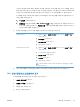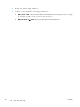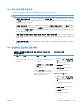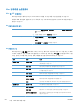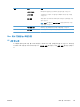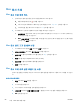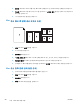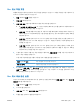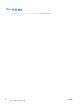HP Color LaserJet Enterprise CM4540 MFP-User's Guide
Mac 에서 작업 저장
제품에 작업을 저장하면 언제라도 해당 작업을 인쇄할 수 있습니다. 저장된 작업을 다른 사용자와 공
유하거나 공개하지 않을 수도 있습니다.
1.
파일 메뉴에서 인쇄 옵션을 누릅니다.
2.
작업 저장 메뉴를 엽니다.
3.
작업 저장 모드 드롭다운 목록에서 저장된 작업 유형을 선택합니다.
●
1 부 인쇄 후 나머지는 보관: 이 기능을 사용하면 빠르게 한 부를 인쇄하여 저장해두었다가
나중에 추가 매수를 인쇄할 수 있습니다.
●
개인 작업: 작업을 제품으로 전송한 후 사용자가 제품 제어판에서 요청할 때까지 작업이 인
쇄되지 않습니다. 작업에 PIN(개인 식별 번호)을 할당하는 경우 제어판에서 필요한 PIN 을
제공해야 합니다.
●
고속 복사: 제품에 선택사양 하드 디스크가 설치된 경우 작업을 지정한 수만큼 인쇄하고 사
본을 선택사양 하드 디스크에 저장할 수 있습니다. 작업을 저장하면 나중에 필요할 때 또
인쇄할 수 있습니다.
●
저장 작업: 제품에 선택사양 하드 디스크가 설치된 경우 인사 기록부, 출퇴근 기록부, 달력
등을 제품에 저장해 둘 수 있으므로 누구든 언제든지 인쇄하여 사용할 수 있습니다. PIN 을
지정하여 무단 사용을 막을 수도 있습니다.
4.
사용자 정의 사용자 이름 또는 작업 이름을 사용하려면 사용자 정의 단추를 누른 다음 사용자 이
름이나 작업 이름을 입력합니다.
다른 저장 작업에 동일한 이름이 지정된 경우 사용할 옵션을 선택합니다.
작업명 + (1 - 99) 사용
작업 이름 끝에 고유한 숫자를 추가합니다.
기존 파일 바꾸기 기존에 저장된 작업을 새 작업으로 덮어씁니다.
5.
3 단계에서 저장 작업 또는 개인 작업 옵션을 선택한 경우 작업을 PIN 으로 보호할 수 있습니다.
인쇄 PIN 사용 필드에 4 자리 숫자를 입력합니다. 다른 사용자가 이 작업을 인쇄하려고 하면
PIN 번호를 입력하라는 메시지가 나타납니다.
Mac 에서 색상 옵션 설정
색상이 소프트웨어 프로그램에서 해석 및 인쇄되는 방법을 제어하려면 색상 옵션 메뉴 또는 색상/품
질 옵션 메뉴를 사용하십시오.
1.
파일 메뉴에서 인쇄 옵션을 누르십시오.
2.
드라이버를 선택합니다.
3. 색상 옵션 메뉴 또는 색상/품질 옵션 메뉴를 엽니다.
4.
적절한 탭을 선택하고 설정을 조정합니다.
KOWW
Mac 에서 인쇄
69